場景
正常情況下,mac上只能安裝一個版本的chrome瀏覽器,即使你安裝了兩個版本的,打開老舊版本時候也會自動切換成最新版的瀏覽器
故本文主要解決如何下載和在mac運行不同版本的chrome瀏覽器
文章目錄
- 場景
- 一、下載
- 1.mac本身就有一個最新版chrome瀏覽器
- 2.下載另一舊版本瀏覽器
- 二、安裝
- 1.安裝舊版本
- 2.選擇保留兩者
- 3.更改名稱和打開瀏覽器
- 三、配置
- 1.命令行
- 2.解釋上方命令行意思:
- 3.將修改后的命令行直接在終端里回車運行即可
一、下載
1.mac本身就有一個最新版chrome瀏覽器
2.下載另一舊版本瀏覽器
注意下載的版本需要記住,舊版本資源包自己找,我這舊的是72版本的
chrome mac版安裝包 v72.0.3626.119下載地址
二、安裝
1.安裝舊版本
2.選擇保留兩者
注意:一定要選擇保留兩者,這樣才會有兩個chrome瀏覽器
3.更改名稱和打開瀏覽器
3.1下載后,在訪達的應用程序里,有兩個chrome瀏覽器app你可以給新下載的那個舊版本改個名字,我就改成Google Chrome 72(不改名稱也可以,你自己能區分版本就好)
3.2此時你點擊剛下載出來的那個chrome瀏覽器,可能會報錯““XXXX”已損壞,打不開。您應該將它移到廢紙簍。”
3.3其實文件沒損壞,你只需要設置下系統設置-隱私與安全-安全-任何來源即可
3.4此時你再點擊72的那個版本瀏覽器,打開后發現還是最新版的谷歌瀏覽器
不要慌,接下來配置下即可使用72版本
三、配置
1.命令行
/Applications/Google\ Chrome\ 72.app/Contents/MacOS/Google\ Chrome --user-data-dir=$HOME/chrome-profile --chrome-version=72.0.3626.119
2.解釋上方命令行意思:
/Applications/Google\ Chrome\ 72.app/Contents是你的72版本瀏覽器的Contents位置
至于如何查看其地址:在圖表上右鍵 顯示包內容,然后將contents拖拽到終端得到地址
–chrome-version=72.0.3626.119里面的72.0.3626.119就是你這個舊瀏覽器的版本,如果你是其他版本,記得改成對應即可(這就是為啥要你記住瀏覽器版本)
3.將修改后的命令行直接在終端里回車運行即可
多說一句,老版本瀏覽器卡的一逼
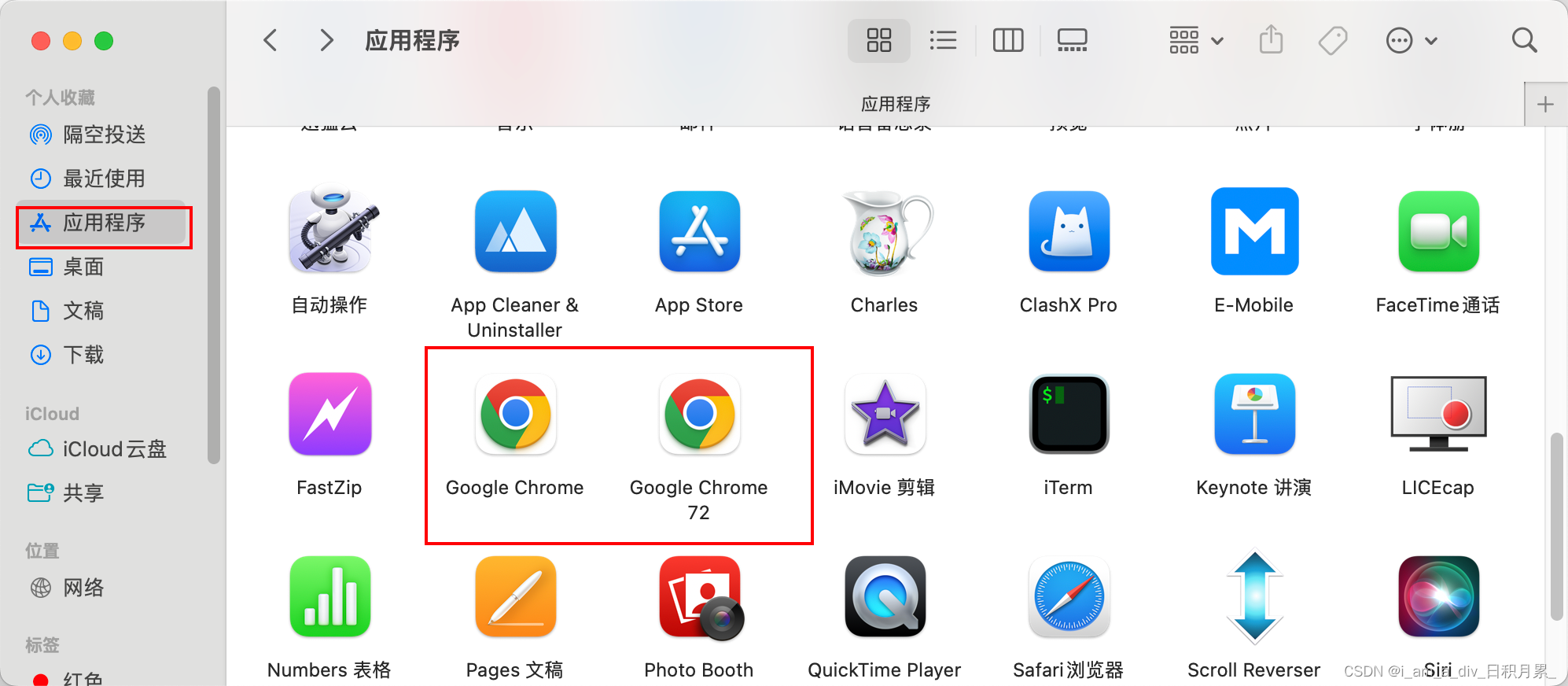
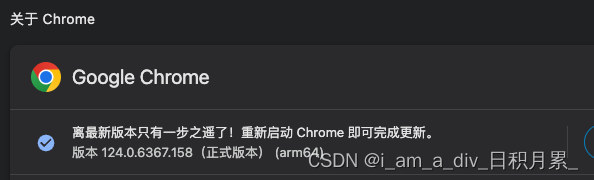
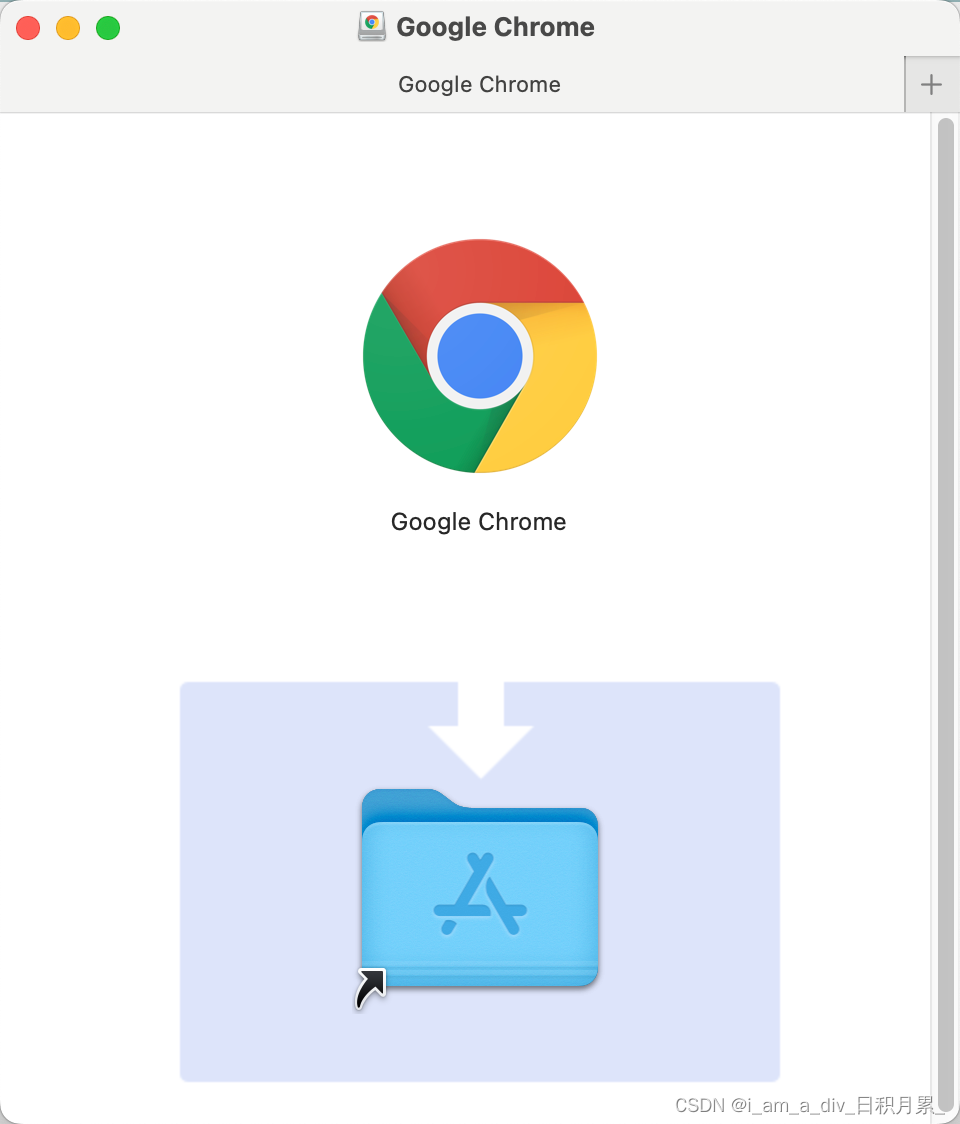

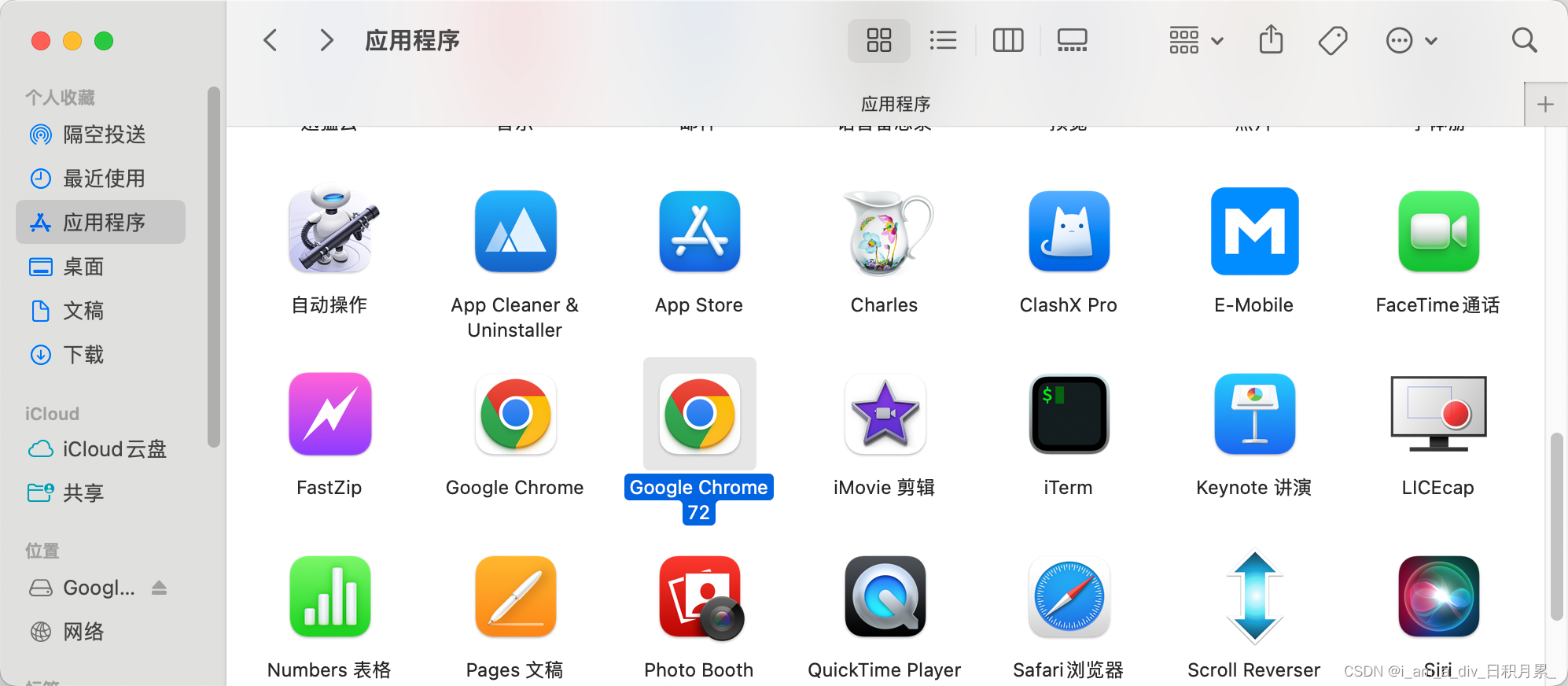
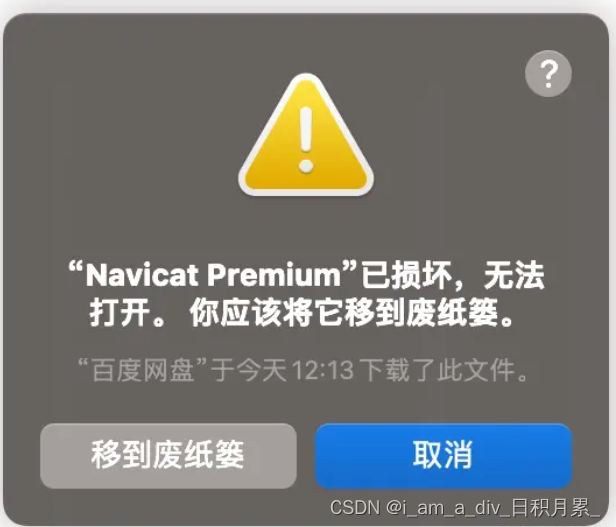


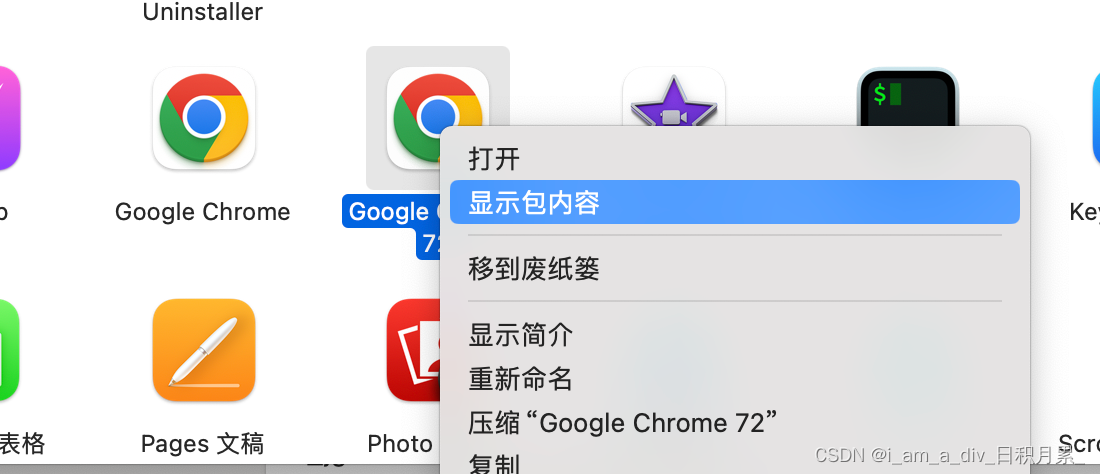
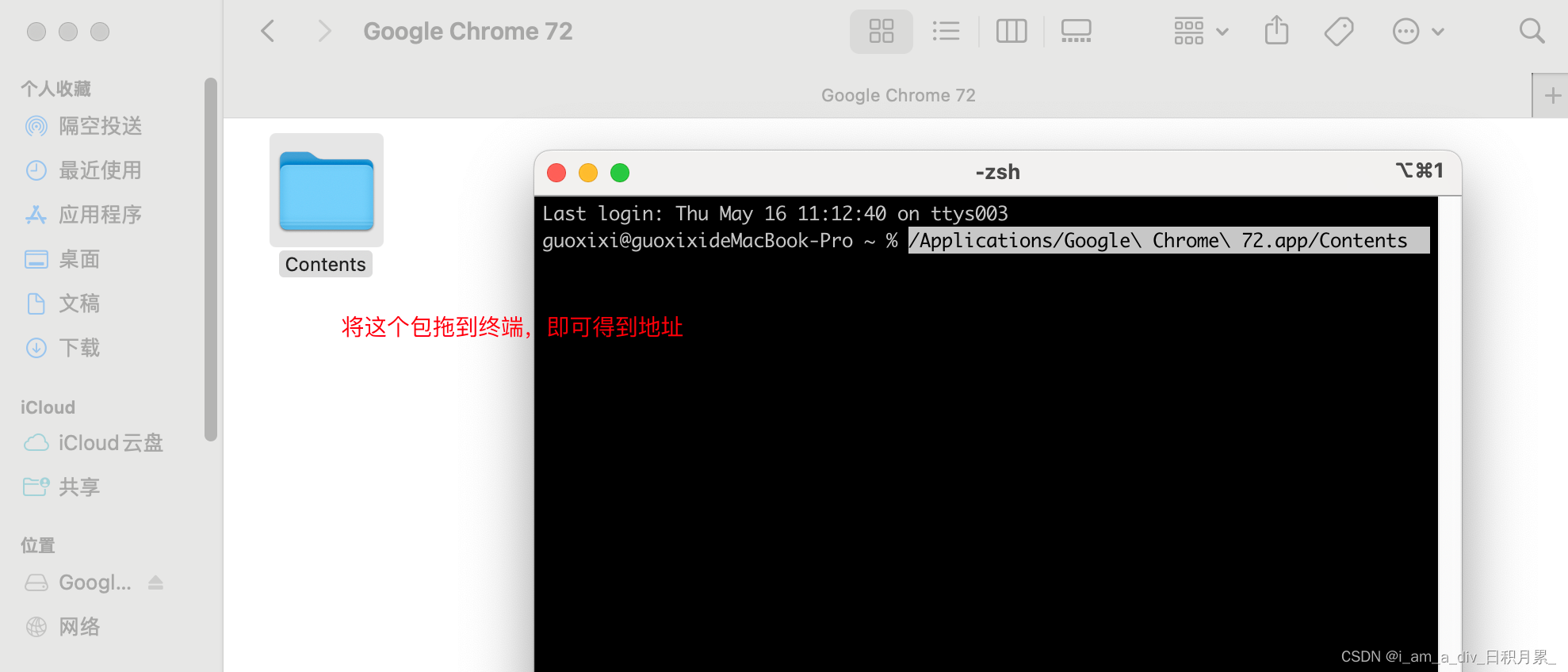
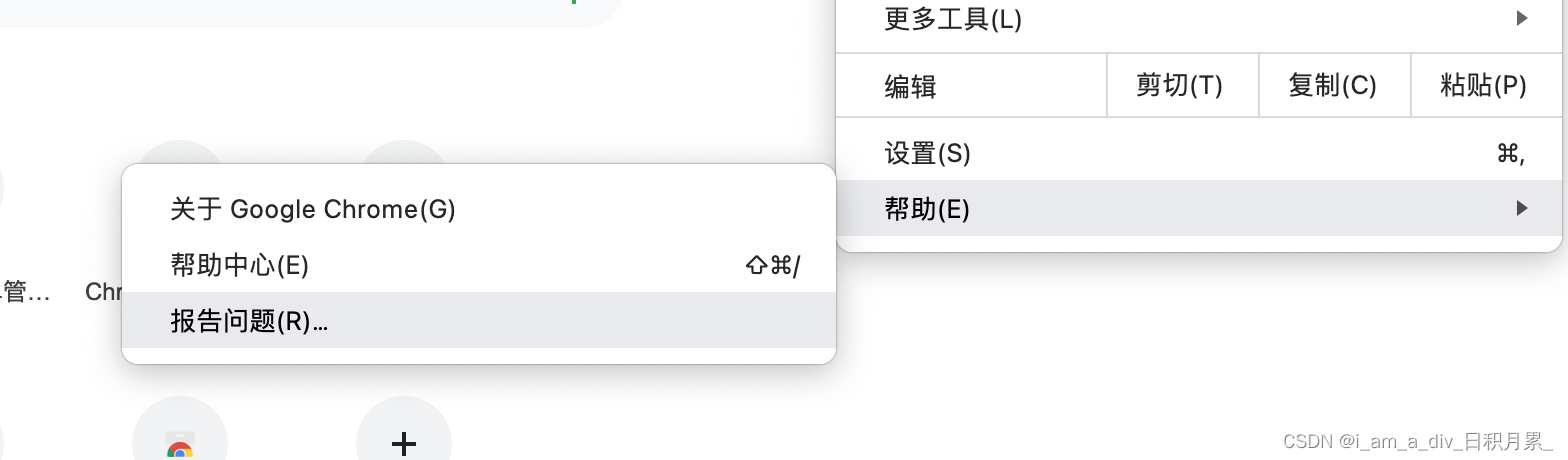
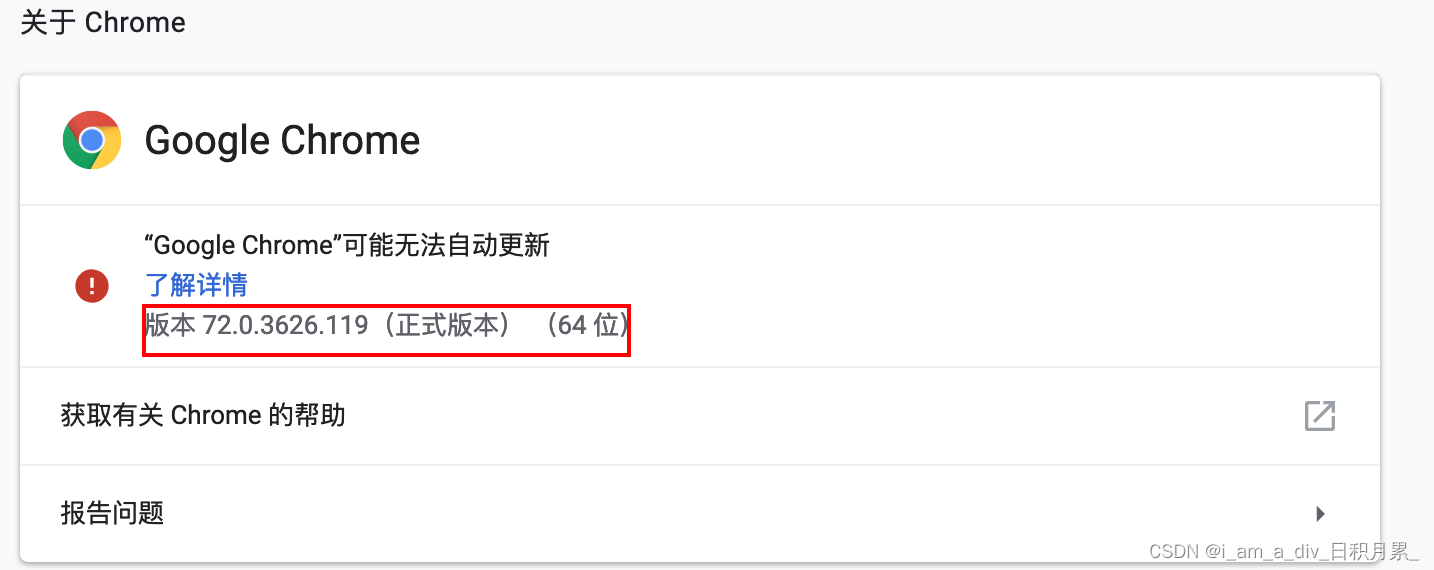






:卡瑪網46、Leetcode416)
題庫補充(5月16日))


)

)
、strcpy()、strcmp()、strcat())

)



